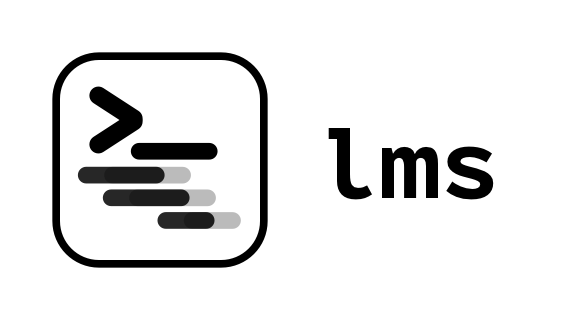
lms – Befehlszeilentool für LM Studio
Gebaut mit lmstudio.js
lms wird mit LM Studio 0.2.22 und neuer ausgeliefert.
Führen Sie zum Einrichten den integrierten bootstrap Befehl wie folgt aus:
Windows :
cmd /c %USERPROFILE%/.cache/lm-studio/bin/lms.exe Bootstrap
Linux/macOS :
~/.cache/lm-studio/bin/lms Bootstrap
Um zu überprüfen, ob das Bootstrapping erfolgreich war, führen Sie Folgendes in einem ? Neues Terminalfenster? :
lms
Sie können lms --help verwenden, um eine Liste aller verfügbaren Unterbefehle anzuzeigen.
Für Details zu jedem Unterbefehl führen Sie lms <subcommand> --help aus.
Hier sind einige häufig verwendete Befehle:
lms status – Um den Status von LM Studio zu überprüfen.
lms server start – Zum Starten des lokalen API-Servers.
lms server stop – Zum Stoppen des lokalen API-Servers.
lms ls – Um alle heruntergeladenen Modelle aufzulisten.
lms ls --detailed – Um alle heruntergeladenen Modelle mit detaillierten Informationen aufzulisten.
lms ls --json – Zum Auflisten aller heruntergeladenen Modelle im maschinenlesbaren JSON-Format.
lms ps – Zum Auflisten aller geladenen Modelle, die für die Inferenz verfügbar sind.
lms ps --json – Zum Auflisten aller geladenen Modelle, die für die Inferenz im maschinenlesbaren JSON-Format verfügbar sind.
lms load --gpu max – Zum Laden eines Modells mit maximaler GPU-Beschleunigung
lms load <model path> --gpu max -y – Zum Laden eines Modells mit maximaler GPU-Beschleunigung ohne Bestätigung
lms unload <model identifier> – Um ein Modell zu entladen
lms unload --all – Zum Entladen aller Modelle
lms create – Zum Erstellen eines neuen Projekts mit LM Studio SDK
lms log stream – Zum Streamen von Protokollen aus LM Studio